鼠标指针不受控制乱动怎么处理
2017-06-14
鼠标有时会出现一些使用故障,当鼠标指针不受控制乱动怎么办?下面是小编为大家介绍鼠标指针不受控制乱动的解决方法,欢迎大家阅读。
鼠标指针不受控制乱动的解决方法
1、点击“开始——控制面板
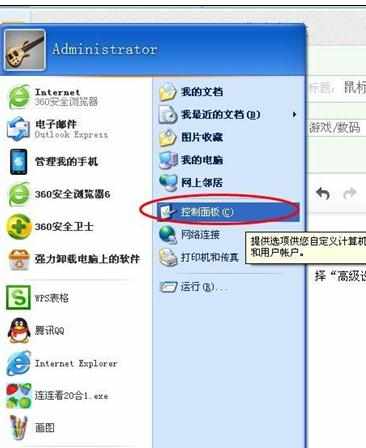
2、单击打印机和其他硬件

3、点击“鼠标”

4、在“鼠标属性”对话框中找到”硬件“选项并且点击;

5、在“鼠标属性”对话框中,“鼠标和其它指针设备”中的“PS/Mouse”一项并双击,

6、在出现的属性对话框中选择“高级设置”标签,然后将“快速初始化”前面的钩去掉,便能够解决鼠标指针失速的问题。